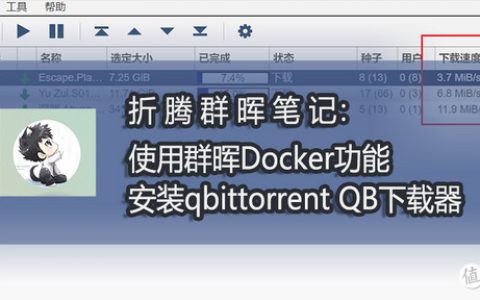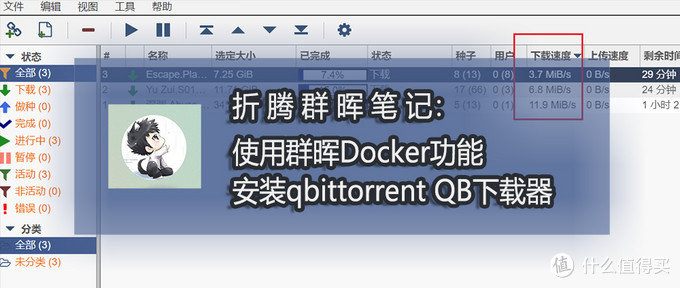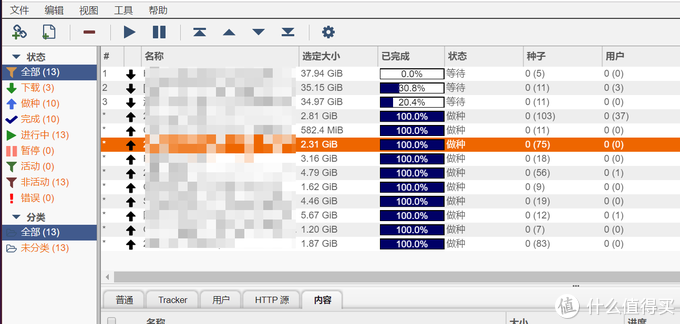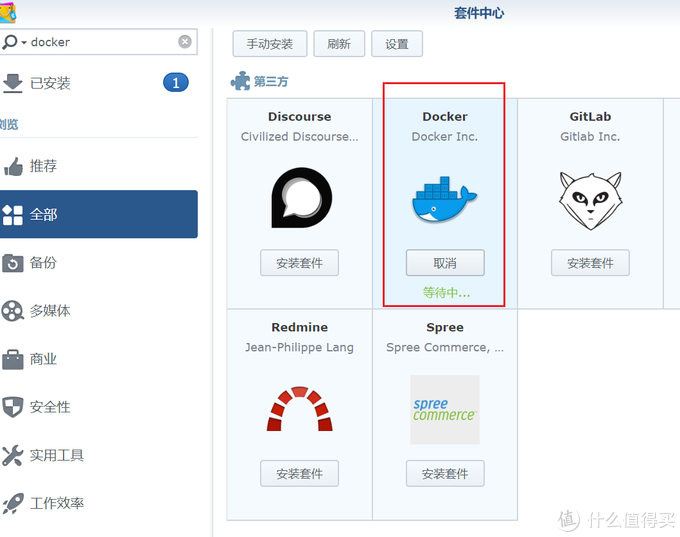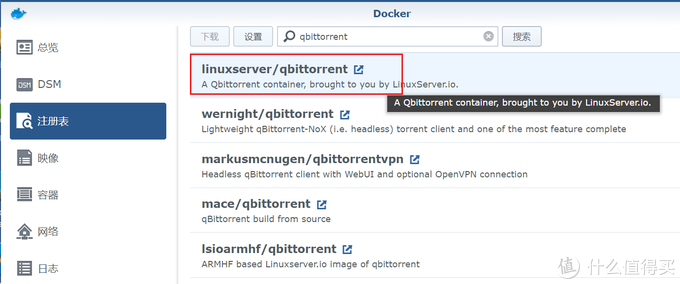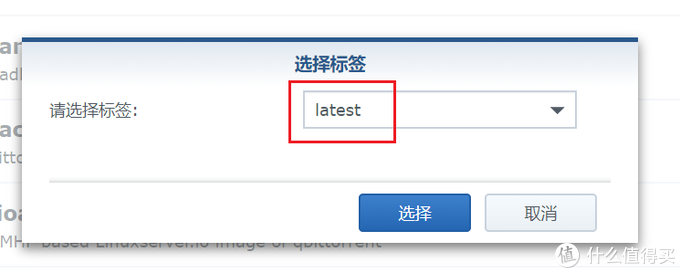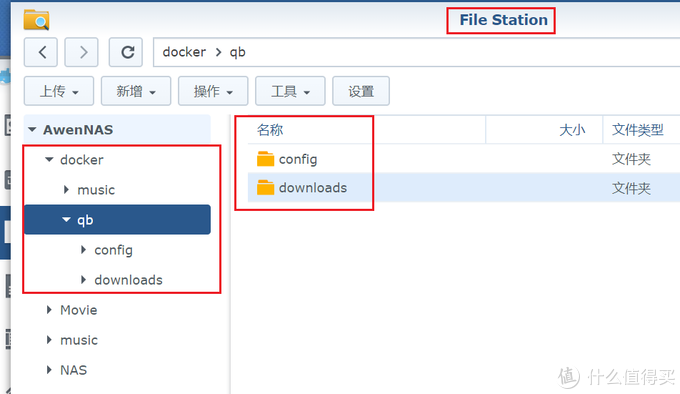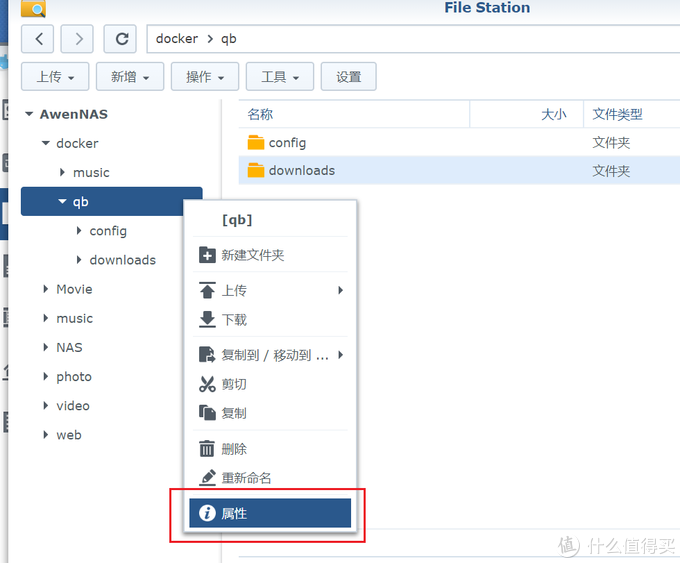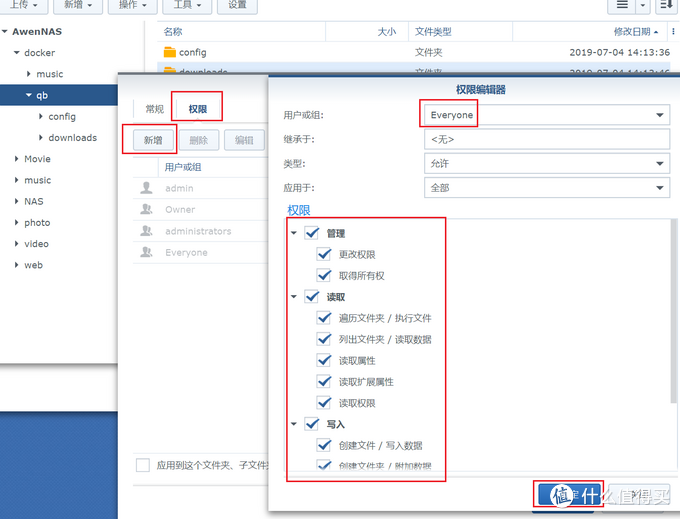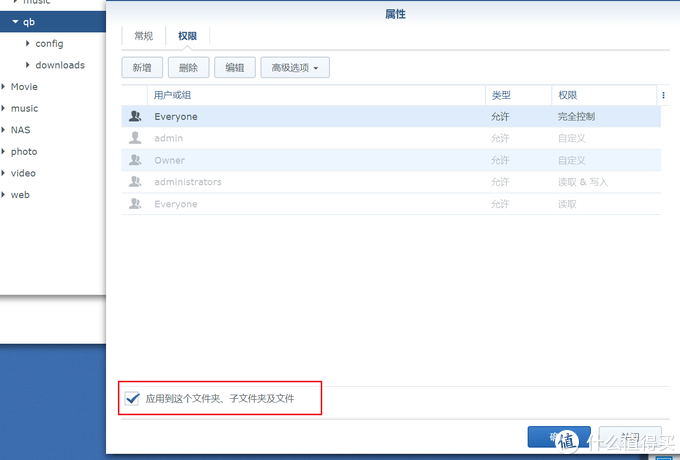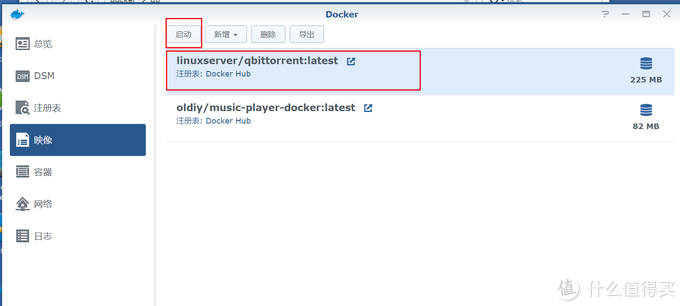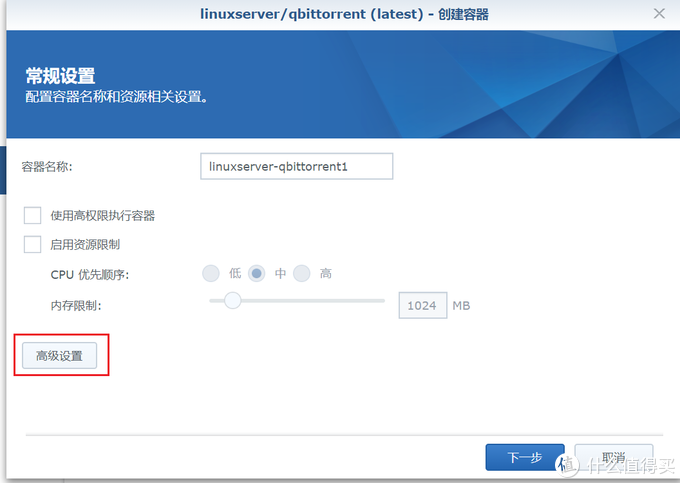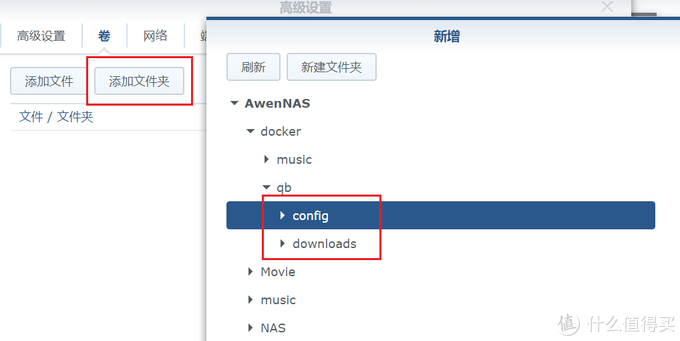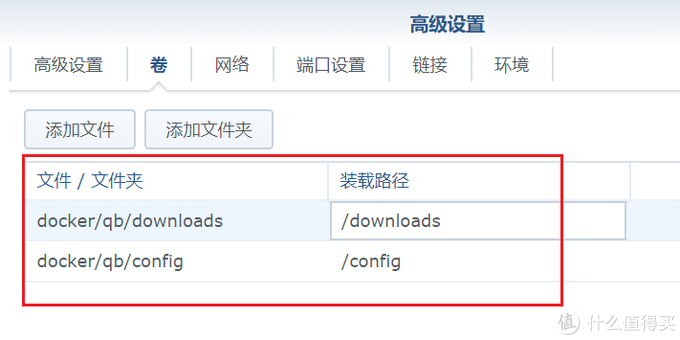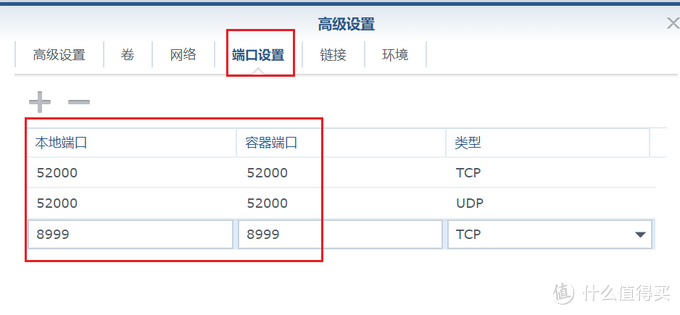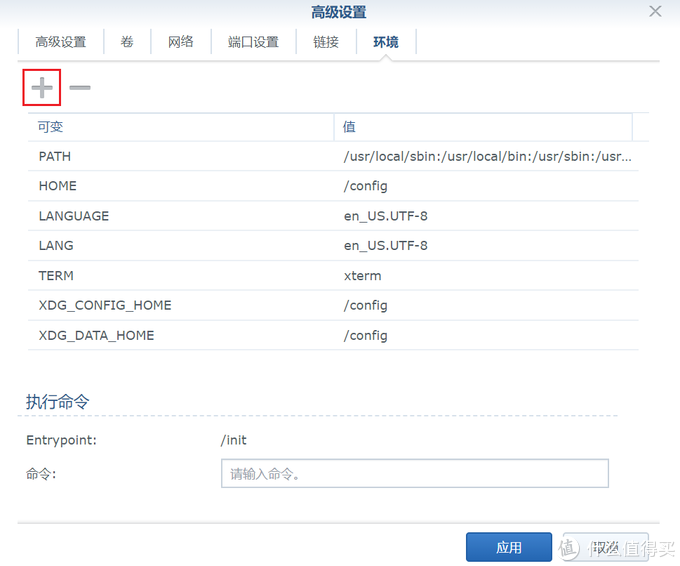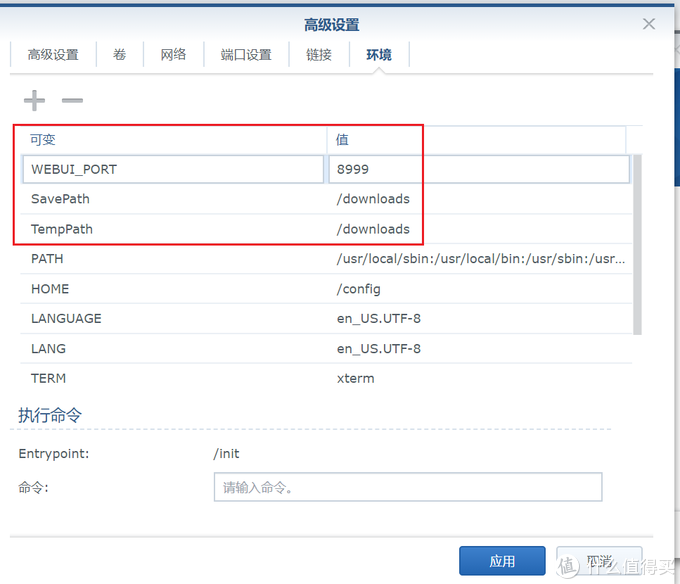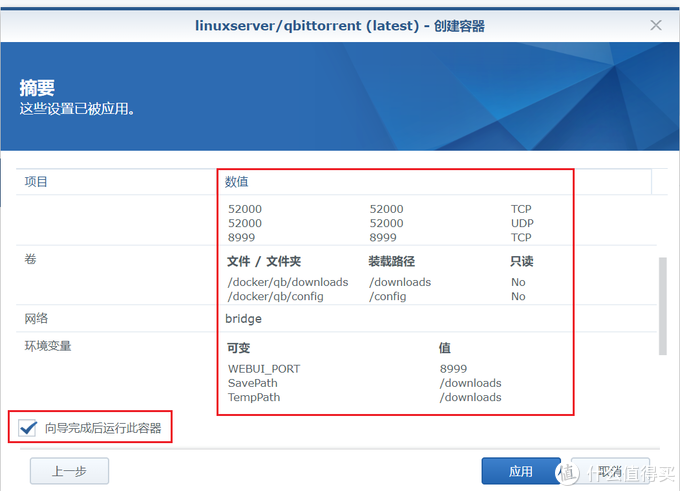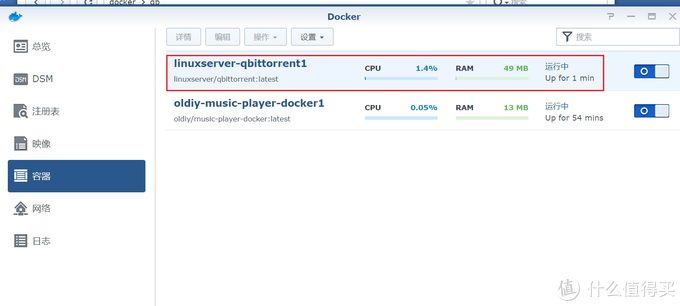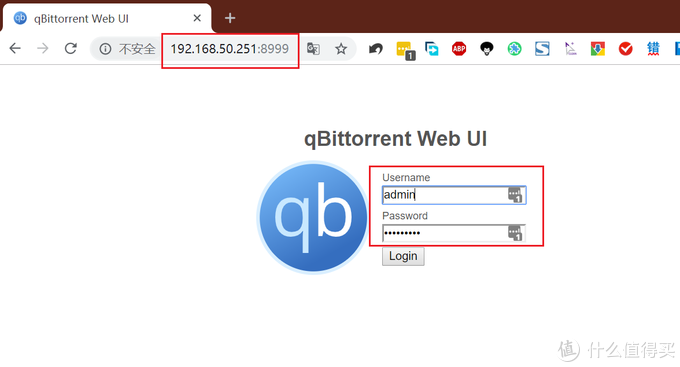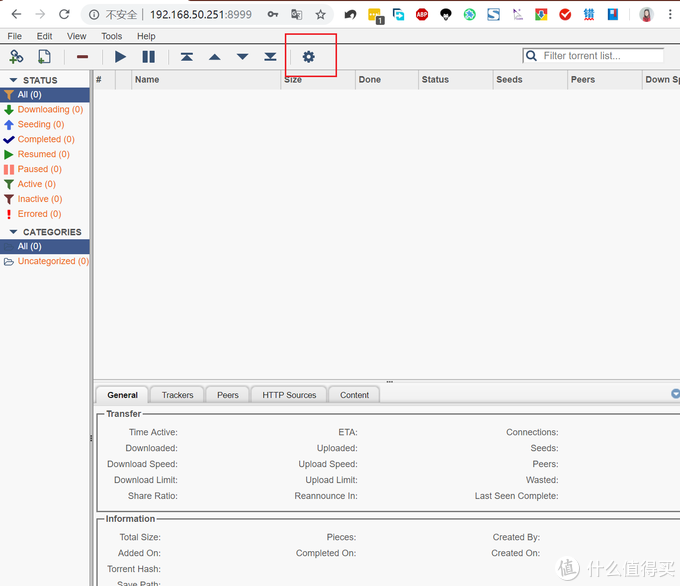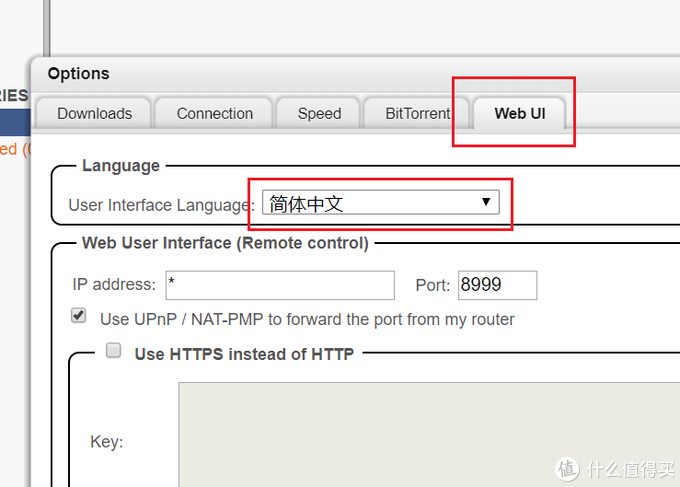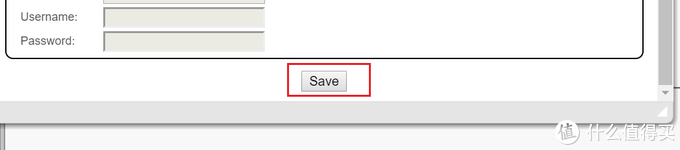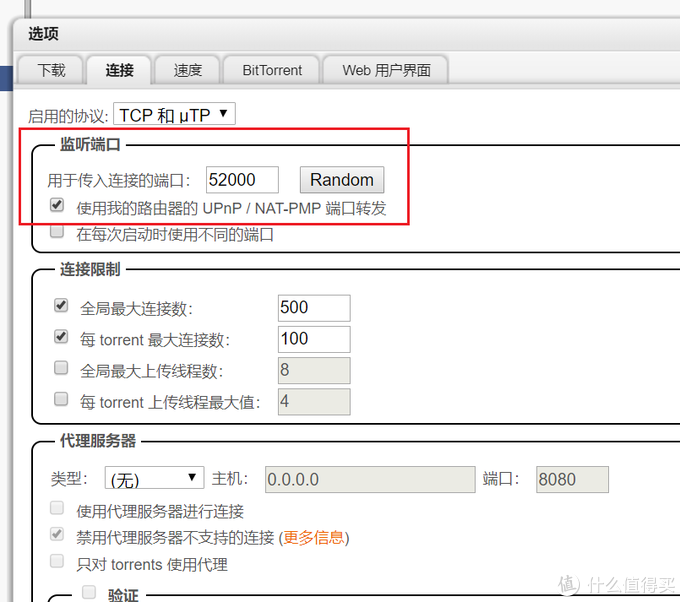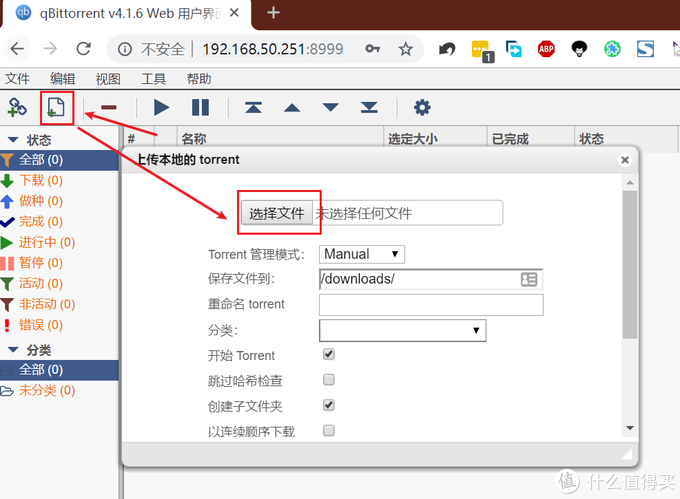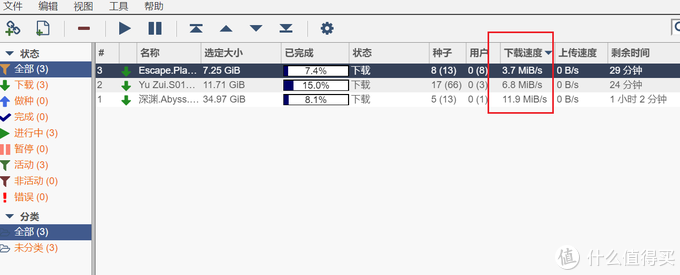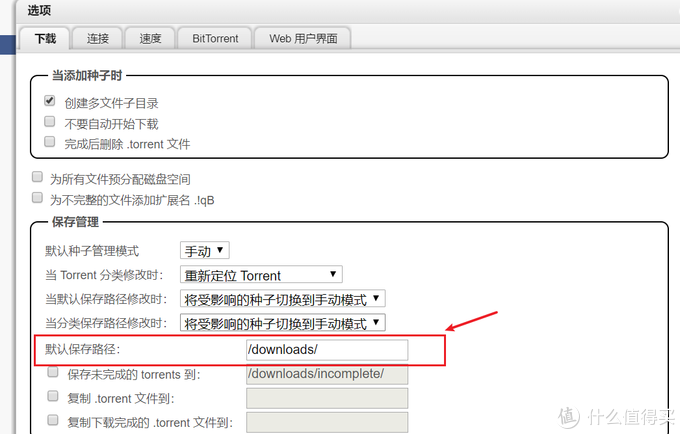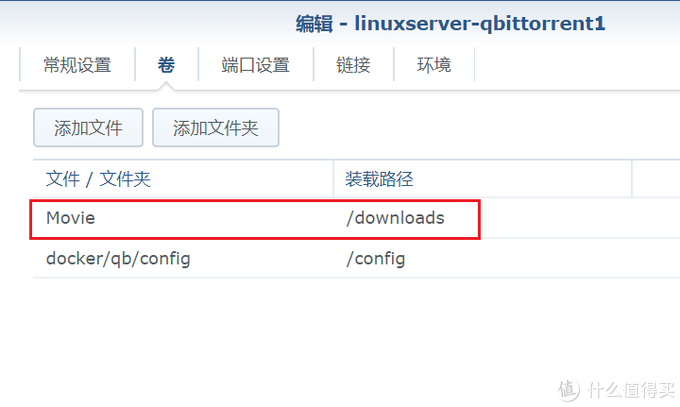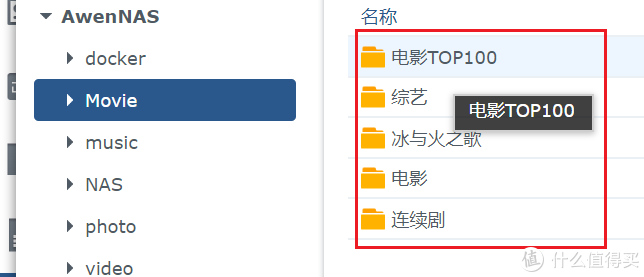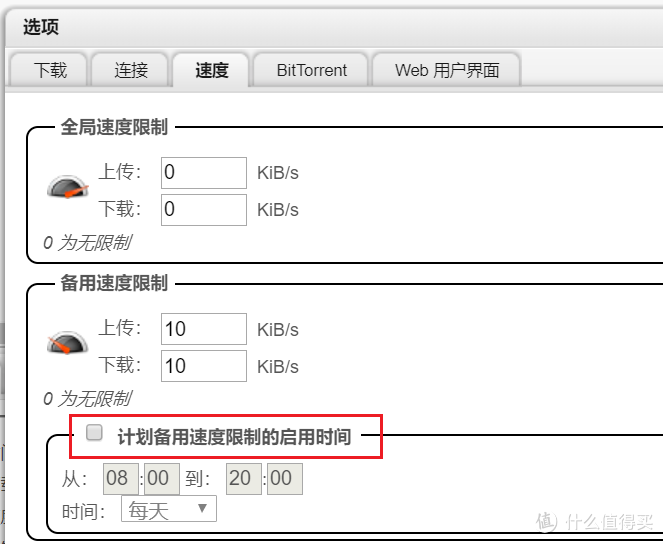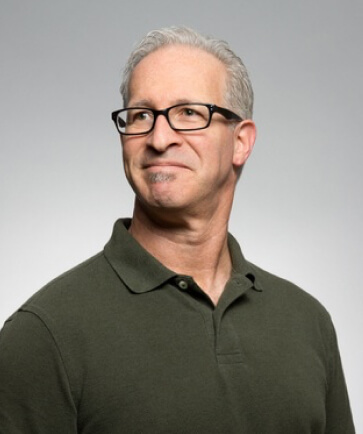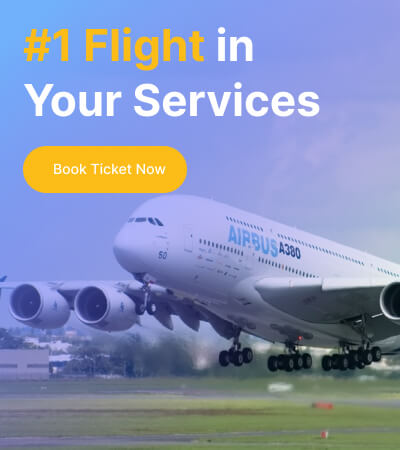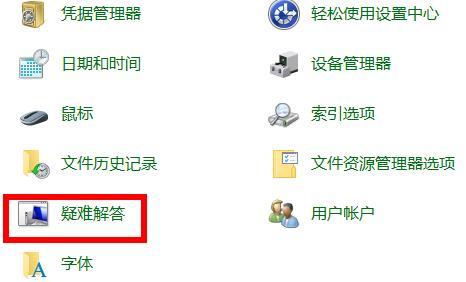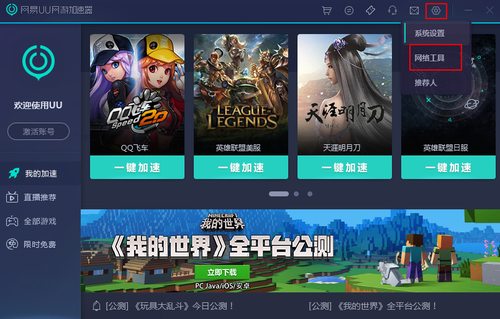创作立场声明:我使用过多个下载器,只有QB下载器最为稳定好用,本文就是教给大家如何使用docker安装QB,希望能给大家一些帮助,觉得文章有用的朋友,麻烦点下赞,收藏哦,谢谢~
大家好,俺又来了,这次大家分享群晖Docker安装QB下载的方法!![]()
群晖自带的下载工具( Download Station)包括后来安装的TR(qbittorrent)下载,都没有QB(qbittorrent)下载速度给力。![]()
所以这篇文章,就分享俺用docker安装QB下载器的方法!![]()
俺的QB下载速度可以达到满速,约22M/s,而且还有上传,非常适合pt用户使用:![]()
Docker简单说明:![]()
Docker就好像一个轻量的虚拟机平台,可以加载别人已经写好的镜像程序。![]()
和微信的小程序功能很像了。![]()
有了docker的支持,任何设备都能玩出不一样的效果。![]()
安装之前,请到群晖的套件中心安装Docker:![]()
Docker安装QB
1、进入docker后,点下注册表,搜索qbittorrent,找到linuxserver这个,双击进行安装:![]()
2、稍等一会热后,会有个提示,选择latest后,就开始下载镜像了:![]()
3、然后我们进入到文件管理器中,在docker文件夹内,新建一个qb文件夹,然后再到这个qb文件夹中,新建两个文件夹,分别是:config 和 downloads,这2个文件夹一个是来保存qb配置,一个是下载目录:![]()
4、由于是要下载文件,所以需要给这个文件夹增加一些权限,我们右键qb文件夹,点属性:![]()
5、然后点击权限按钮,点击新增,用户或组那里选择everyone,然后将权限内容全部打勾:![]()
6、设置完成后,记得点下左下角的应用到这个文件夹、子文件夹及文件:![]()
7、上面设置完成后,差不多镜像就下载好了,然后进入到docker工具的映像页面,点击qb这个镜像,点启动:![]()
8、启动后点高级设置:![]()
9、然后在卷的位置,点添加文件夹,选择之前新建的两个文件夹,config和downlads:![]()
10、在装载路径上分别对应填写,如下图:![]()
/downladsa 和 /config
这个是进行容器目录的映射:
11、然后再进行端口设置,按照下图设置即可:![]()
12、设置完成后,点击环境,然后点击这个加号,我们需要添加一下变量:![]()
13、这里就按照俺的设置即可了,只用添加这3个地方:![]()
TempPath /downloads
SavePath /downloads
WEBUI_PORT 8999
14、设置完成后,简单检查一下,没有问题后就将左下角的向导完成后运行此容器打勾,然后点应用:![]()
15、QB就这样开启成功了:![]()
16、在浏览器输入IP地址+端口号:8999,就可以进入到QB的后台登录页面,登录账号是admin,密码是adminadmin:![]()
17、登录之后是英文版的,不要心慌,点击小齿轮设置按钮:![]()
18、找到Web UI 界面,选择简体中文:![]()
19、移动到最下面,点Save 进行保存,就变成中文了:![]()
20、然后我们在连接的地方,将监听端口改成52000,并将UPnp / NAT-PMP 端口转发打勾:![]()
21、在软件左上角,点击后,就可以选择添加文件进行下载了,切记,这个保存目录/downloads,不要随意修改的:![]()
22、下载速度,可以看到,非常的快:![]()
23、这个下载的默认路径,是我们之前在映像设置的时候,已经分配给qb文件夹的目录下,所以这个路径,只能添加 / 后面的目录,不能删除或者修改:![]()
24、俺比较偷懒,直接在卷这个地方,将下载的目录修改为家里的电影库的目录,这样下载就能直接下载到电影目录里了:![]()
25、这里就是俺的电影库了:![]()
26、QB还有很不错的下载计划,可以设置比如晚上再进行下载,还可以进行限速等操作,很不错的下载器了:![]()
总结
到此,在Docker中安装QB下载器的演示就完成了!![]()
此教程参考了 power 小狼的教程,感谢他的热心分享,如有需要可以看小狼的这篇教程,会更详细一些:![]()
好了。本次的演示就到此结束了,有了这个下载神器以后,就不用担心家里没有剧看了。![]()
更多QB的玩法,还可以参考其它作者的方法!![]()
如果觉得俺这篇文章对您有帮助的话,麻烦帮我点赞,收藏,评论一波,非常感谢您的支持!![]()
接下来会分享,docker安装轻量相册和家庭影院的方法,期待一下哦!
我们下次再见,白白~![]()